Како да поправите ако Гоогле документи не преузимају ПДФ датотеку
мисцеланеа / / April 29, 2023
Гоогле документи су сигурно једна од најпоузданијих платформи за креирање, складиштење и управљање датотекама. Можете креирати свој документ од нуле и преузети га у различитим форматима као што су ДОЦКС, ПДФ, ТКСТ, РТФ, ЕПУБ, ОДТ, итд. Међутим, постоји неколико недоследности са апликацијом о којима корисници често морају да разговарају. Недавно су корисници наишли на још један проблем где нису могли да преузму ПДФ датотеке са Гоогле докумената.
Иако се чини да ови проблеми не представљају много проблема, заиста вам могу задати потешкоће, посебно док радите на нечему. Овај проблем се углавном дешава због ограничења Гоогле докумената за преузимање датотека у ПДФ формату. Али ако пролазите кроз исти проблем и не знате шта да радите, покривамо вас. Данас ћемо открити неке занимљиве начине да поправимо проблем са Гоогле документима који не преузимају ПДФ датотеке. Дакле, наставите да проверавате и имаћете све што треба да знате.
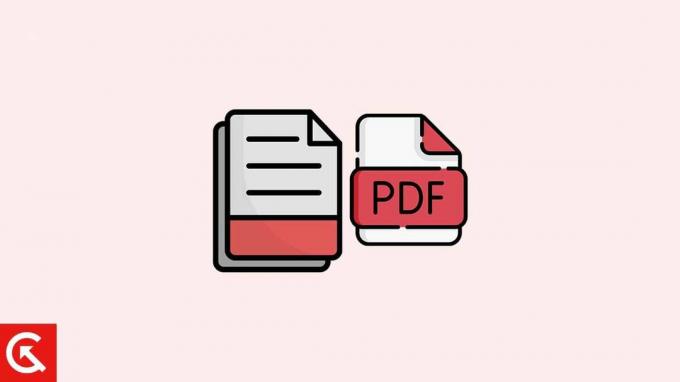
Садржај странице
-
Како поправити ако Гоогле документи не преузимају ПДФ датотеку?
- Метод 1: Раздвојите документ
- Метод 2: Преузмите у Доцк формату
- Метод 3: Преузмите у ОДТ формату
- Закључак
Како поправити ако Гоогле документи не преузимају ПДФ датотеку?
ПДФ-ови су тренутно најтачнији формат датотеке јер вам даје коначни резултат тачно на начин на који желите да буде. Међутим, ако правите велики документ на Гоогле документима, рецимо 100 страница или више, Гоогле документи постављају одређена ограничења због којих не можете преузети цео документ као ПДФ. Док покушавате да га преузмете, наићи ћете на поруку о грешци директно на екрану. Међутим, ево неколико решења која би вам могла помоћи да превазиђете такав случај.
Метод 1: Раздвојите документ
Ако сте креирали веома велики документ и сада имате проблема са преузимањем у ПДФ-у, можете радије поделити документ. Раздвојите цео документ на два или више делова и сада покушајте да их преузмете појединачно.
Након преузимања, можете користити било који онлајн алат за спајање свих ПДФ-ова да бисте добили документ у целини. Постоји много алата доступних на интернету. Само их потражите и изаберите било који поуздан да бисте добили жељени резултат.
Огласи
Иако овај процес звучи мало дуготрајно, ипак је практичан и може вам помоћи да превазиђете проблем.
Метод 2: Преузмите у Доцк формату
Следећи начин је да преузмете цео документ као саму доцк датотеку. Чак и ако би могло да направи неке измене са размаком и неколико других ствари, и даље можете преузети цео документ одједном.
Сада, претворите доцк датотеку у пдф користећи било који онлајн претварач и то је све. Упркос неким занемарљивим променама, остатак документа ће бити исти као што сте направили.
Метод 3: Преузмите у ОДТ формату
Веома је слично преузимању у доцк-у, а затим претварању у пдф. Овде ћете преузети цео документ у ОДТ формату и касније га конвертовати у ПДФ. Међутим, ОДТ формат није много пожељнији, посебно ако ваш документ садржи једначине, бројеве, симболе и друге посебне знакове. Како ОДТ преузима једначине и специјалне знакове као слике, оне изгледају веома збркано и тешко их је разумети. Иако, ако ваш документ садржи само обичан текст, можете испробати и овај метод.
Огласи
Закључак
Можете лако преузети мале документе у пдф формату. Међутим, ако је документ превелик, можда ћете наићи на сличне проблеме. А пошто је то ограничење од стране самих Гоогле докумената, не постоје никаква трајна решења за ово. Уместо тога, могли бисте да користите ова решења да бисте пронашли свој коначни резултат. Иако ће то потрајати додатно, требало би да вам се исплати.



